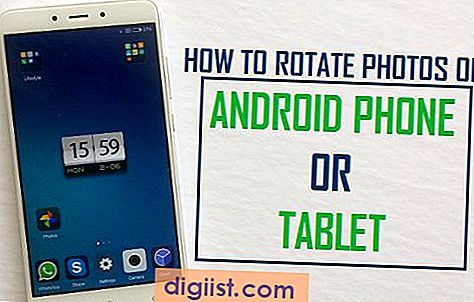Věděli jste, že váš iPhone se může v případě nouze zdvojnásobit také jako váš lékařský průkaz? Pokračujte ve čtení a zjistěte, jak snadné je nastavení a přístup k vašemu lékařskému ID v iPhone nebo iPad.

Lékařské ID pro iPhone
Funkce Medical ID je integrována přímo do aplikace iOS Health na vašem iPhone. K tomu má přístup kdokoli v případě nouze, i když je telefon uzamčen (jak by měl být).
S ohledem na popularitu iPhone můžete očekávat, že většina zdravotnického personálu bude vyškolena pro přístup k lékařskému ID z vašeho iPhone a získat užitečné informace, jako je vaše jméno, věk, krevní skupina, zdravotní stavy, alergie, lékové interakce, vaše nouzové kontakty a další.
Lékařské ID můžete v zařízení iPhone nastavit tak, aby k němu bylo možné v případě nouze snadno přistupovat, i když je telefon uzamčen a chráněn přístupovým kódem.
Možná vás však potěší, že k odemknutí a získání plného přístupu k vašemu iPhone bude stále vyžadován přístupový kód. Kdokoli, kdo vlastní váš telefon, nebude moci volat, přistupovat ke svým kontaktům ani se jakýmkoli způsobem dostat mimo uzamknutou obrazovku bez zadání přístupového kódu.
Nastavte si své lékařské ID na iPhone
Podle níže uvedených pokynů nastavte své lékařské ID na iPhone.
1. Na domovské obrazovce klepněte na aplikaci Zdraví ve vašem iPhone.
2. Další klepnutí na kartu Medical ID - najdete ji ve spodní části obrazovky vašeho iPhone (viz obrázek níže).

3. Klepněte na odkaz Vytvořit lékařské ID (viz obrázek níže).

4. Vyhledejte část „Zobrazit při uzamčení“ a ujistěte se, že je zapnutá.

Tento krok zajistí, aby vaše lékařské informace byly přístupné pohotovostnímu zdravotnickému personálu, i když je váš iPhone uzamčen.
5. Zadejte všechny informace, které považujete za důležité a užitečné v případě nouze. Můžete zadat informace, jako je vaše jméno, věk, krevní skupina, pohotovostní kontakty, zdravotní stav, léky na předpis, které v současné době užíváte, potravinové alergie a další informace.

V případě, že chcete, můžete dokonce nahrát obrázek sebe sama a poskytnout jakékoli další informace, které mohou být užitečné v případě nouze.
6. Po zadání informací stisknutím tlačítka Hotovo v pravém horním rohu obrazovky uložte své lékařské informace (viz obrázek výše).
Poznámka: Kdykoli se můžete kdykoli vrátit zpět a provést změny v informacích o vašem lékařském průkazu pomocí aplikace Zdraví iPhone.
Jak získat lékařský průkaz v případě nouze
V případě nouze (doufám, že se to nikdy nestane), pohotovostní zdravotnický personál a kdokoli, kdo vám chce pomoci, budou mít přístup k lékařskému ID na vašem uzamčeném iPhone některou z těchto dvou metod.
1. Klepnutím na „Emergency“ - na stejné obrazovce, kam normálně zadáváte přístupový kód (viz obrázek níže).

2. Klepnutím na „Medical ID“ v levém dolním rohu obrazovky tísňového volání. Z této obrazovky budou moci volat 911 pro případ nouze a přístup k vašim lékařským informacím.